Come avere le notifiche di iPhone su Android
Hai avuto modo di provare un iPhone e sei rimasto piacevolmente colpito dalla sua interfaccia grafica, in particolar modo dall’aspetto delle notifiche visibili sia nell’apposita area del sistema operativo che nella schermata di blocco. Ti è venuta, dunque, la voglia di replicarne lo stile sul tuo smartphone Android, ma non sai se ciò è possibile.
Se le cose stanno in questo modo e, dunque, ti stai chiedendo come avere le notifiche di iPhone su Android, sappi che ti trovi nel posto giusto, al momento giusto! Nelle battute successive di questo tutorial, infatti, ti spiegherò per filo e per segno come modificare l’estetica del sistema operativo di Google per renderla somigliante a quella di iPhone per quanto riguarda l’area delle notifiche e la schermata di blocco.
Come dici? Ora che sei ben consapevole della fattibilità della cosa, non vedi l’ora di iniziare? Allora non attendere un secondo in più, mettiti bello comodo e leggi con attenzione tutto quanto ho da spiegarti al riguardo: sono sicuro che, al termine della lettura di questa guida, avrai acquisito le competenze necessarie per riuscire brillantemente in questa tua personale impresa. Detto ciò, non mi resta altro da fare, se non augurarti buona lettura e buon divertimento!
Indice
Come avere le notifiche dell’iPhone su Android
Il sistema di notifiche di iPhone, con il passare del tempo, è diventato molto simile a quello in uso anche su Android. Per questo motivo, non sarà necessario apportare sblocchi o modifiche “profonde” di alcun tipo al sistema operativo di Google. Ciò su cui bisogna intervenire, invece, è l’aspetto grafico delle notifiche.
Tema di questa mia guida, dunque, sarà spiegarti come avere le notifiche di iPhone su Android rendendo l’aspetto del centro notifiche e della schermata di blocco estremamente simili a quelli degli smartphone Apple, sfruttando alcune caratteristiche di Android o impiegando app di terze parti. Ecco tutto in dettaglio.
Funzione integrata
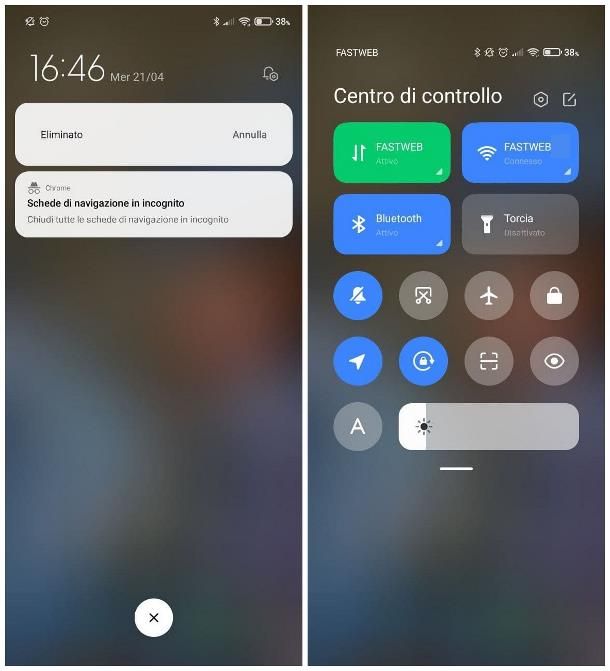
Su alcune specifiche versioni personalizzate di Android vengono integrate, per impostazione predefinita, una serie di funzionalità in grado di stravolgere l’estetica del sistema operativo.
Una tra queste è sicuramente la MIUI di Xiaomi, preinstallata sulla maggior parte dei telefoni della famiglia Mi (fatta eccezione per i Mi A), sui dispositivi Redmi e sui POCO: a partire dalla versione 12, la MIUI integra una particolare impostazione, in grado di rendere l’area di notifica di Android estremamente simile a quella di iPhone e di trasformare le funzioni rapide in un vero e proprio Centro di controllo.
Mi chiedi come si attiva? È facilissimo. Per prima cosa, apri le Impostazioni di Android, facendo tap sul simbolo dell’ingranaggio collocato nella schermata Home oppure nel drawer delle app, fai tap sulla voce Display e poi sull’opzione Centro di controllo e area delle notifiche, residente all’interno del riquadro Sistema.
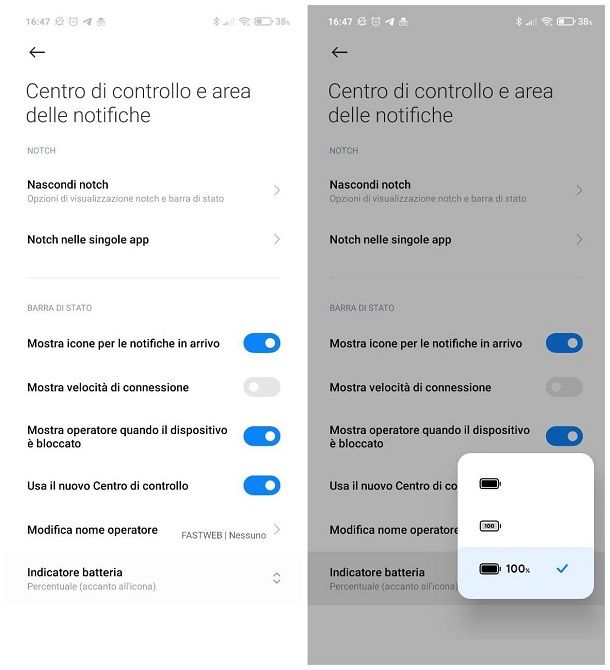
A questo punto, se il tuo dispositivo è dotato di notch, puoi renderlo visibile in stile “iPhone” facendo tap prima sulla voce Nascondi Notch e poi sull’opzione Non nascondere; fatto ciò, torna indietro alla schermata precedente e assicurati che gli interruttori corrispondenti alle voci Mostra icone per le notifiche in arrivo, Mostra operatore quando il dispositivo è bloccato e Usa il nuovo Centro di controllo siano attive; infine, tocca la voce Indicatore batteria e impostala sull’opzione Percentuale (accanto all’icona).
Il gioco è fatto! Con queste impostazioni, l’area di notifica della MIUI dovrebbe essere somigliante a quella di iOS, anche in modo evidente: lo spazio sarà dedicato soltanto ai messaggi generati dalle app e non saranno più presenti le icone di controllo per le funzioni rapide, che verranno spostate nel nuovo Centro di controllo. Per accedere a quest’ultimo, è sufficiente effettuare uno swipe verso il basso, partendo dall’angolo in alto a destra dello schermo.
App dedicate
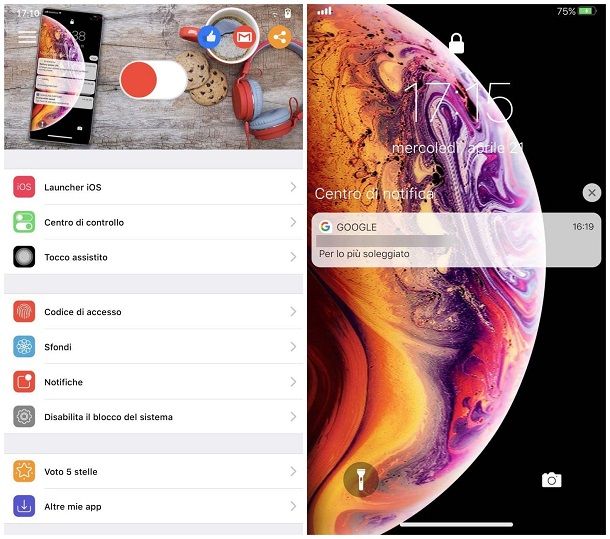
Se il tuo smartphone non dispone di un’opzione simile a quella vista in precedenza, non temere: esistono alcune applicazioni di terze parti, in grado di rendere le notifiche sulla lock-screen di Android estremamente somiglianti a quelle di iOS.
Una di queste è sicuramente Blocca schermo e notifiche iOS 14: si tratta di un’applicazione gratuita, disponibile sul Play Store di Android ma anche sugli store alternativi per i dispositivi non dotati dei servizi Google, la quale consente di modificare l’aspetto delle notifiche di Android sulla schermata di blocco, nel giro di qualche tap.
Ti faccio presente che, affinché il tutto funzioni per il meglio, app come queste richiedono l’accesso a diverse parti del sistema operativo: fotocamera, notifiche, archiviazione e visualizzazione al di sopra delle altre app. Questa cosa può rappresentare un potenziale rischio di privacy: personalmente, ti sconsiglio di correre rischi di questo genere solo per personalizzare l’aspetto del tuo device, ma purtroppo, se la versione di Android da te in uso non prevede personalizzazioni “di serie” come quelle di cui ti ho parlato nel capitolo precedente, non puoi fare altrimenti. Insomma: a te la scelta, ma fai sempre attenzione quando installi app di personalizzazione dell’interfaccia dello smartphone e controlla sempre recensioni online per verificarne l’attendibilità.
Ad ogni modo, per ottenere l’app menzionata poc’anzi, cerca il suo nome nello store di riferimento del tuo dispositivo (oppure usa questo link del Play Store, se stai leggendo il tutorial da un device Android con i servizi Google), fai tap sul risultato più pertinente (l’icona rossa con il quadrato e il cerchio bianchi) e tocca il pulsante Installa, per procedere con il download e l’installazione dell’app.
A installazione conclusa, avvia l’applicazione richiamandola dalla schermata Home oppure dal drawer del telefono e fai tap sul pulsante Consenti, per far sì che essa possa accedere alla fotocamera.
Ora, sposta da OFF a ON l’interruttore che trovi nella parte superiore della schermata dell’app e fornisci tutte le autorizzazioni necessarie al suo funzionamento: fai dunque tap sulla voce OK, attiva la levetta relativa alla voce Blocca schermo e notifiche che compare nella schermata successiva, fai tap sul pulsante Consenti e, successivamente, sposta su ON l’interruttore posto accanto alla dicitura Consenti la visualizzazione sopra altre app.
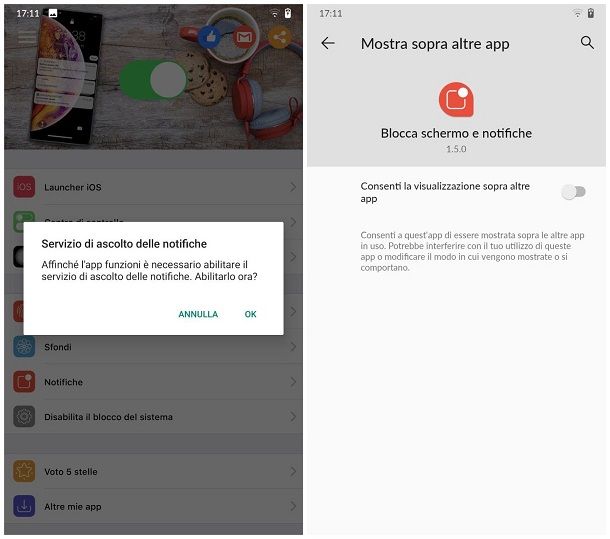
A questo punto, fai tap per alcune volte sul pulsante Indietro di Android, in modo da tornare alla schermata di Blocca schermo e notifiche, e verifica che l’interruttore superiore risulti colorato di verde. Se lo desideri, fai tap sull’opzione Sfondo per modificare lo sfondo della nuova schermata di blocco.
Ora devi scegliere se utilizzare unicamente l’app come unica schermata di blocco, oppure se aggiungerla a quella predefinita di Android: come puoi facilmente intuire, quest’ultima opzione rende lo sblocco del dispositivo più immediato, ma può rappresentare un problema per la sicurezza; personalmente, ti consiglio di lasciare tutto così come è, tenendo attiva la lock-screen predefinita.
Se, nonostante tutto, deciderai comunque di percorrere la prima strada, dovrai impostare una password da usare per sbloccare il dispositivo (che resterà l’unico sistema di sicurezza attivo) e, successivamente, disabilitare la schermata di blocco di Android.
Per riuscirci, fai tap sulla voce Codice di accesso, collocata nella schermata principale dell’app, e sposta da OFF a ON la levetta che trovi in cima al pannello successivo; per finire, specifica il codice da usare per sbloccare il dispositivo, per due volte consecutive, e il gioco è fatto.
Infine, una volta tornato alla schermata principale dell’applicazione, fai tap sulla voce Disabilita il blocco del sistema, inserisci il PIN, la password o la sequenza di sblocco attualmente in uso e fai tap sulla voce Nessuno, situata nella schermata successiva, per disattivare la schermata di blocco predefinita.
Tieni presente che, su alcune edizioni di Android, potrebbe essere attivo un sistema automatico di ottimizzazione della batteria, che interrompe l’esecuzione di un’app quando questa resta inattiva per lungo tempo, oppure ne impedisce l’avvio automatico: questo comportamento potrebbe influire negativamente sul funzionamento di Blocca schermo e notifiche iOS 14, impedendo la visualizzazione sia delle notifiche, che della schermata di blocco.
Per evitare questa eventualità, bisogna aprire le opzioni di risparmio energetico per l’app in questione, disattivare l’ottimizzazione della batteria e attivare l’avvio automatico, se necessario. Per esempio, sul sistema operativo MIUI di Xiaomi, puoi accedere alle opzioni specifiche recandoti nel menu Impostazioni > App > Gestisci app di Android e facendo tap sulla dicitura Blocca schermo e notifiche iOS 14.
Fatto ciò, sposta su ON l’interruttore corrispondente alla voce Avvio automatico, quindi fai tap sulla voce Risparmi energetico e premi sul riquadro Nessuna restrizione, in modo da escludere l’app da eventuali chiusure automatiche dovute al risparmio energetico.
Se noti che le notifiche di alcune applicazioni non vengono affatto visualizzate, assicurati che esse non siano state silenziate e, in caso affermativo, provvedi ad abilitarle di nuovo: ti ho spiegato come fare nella mia guida su come attivare le notifiche push.
Launcher personalizzato
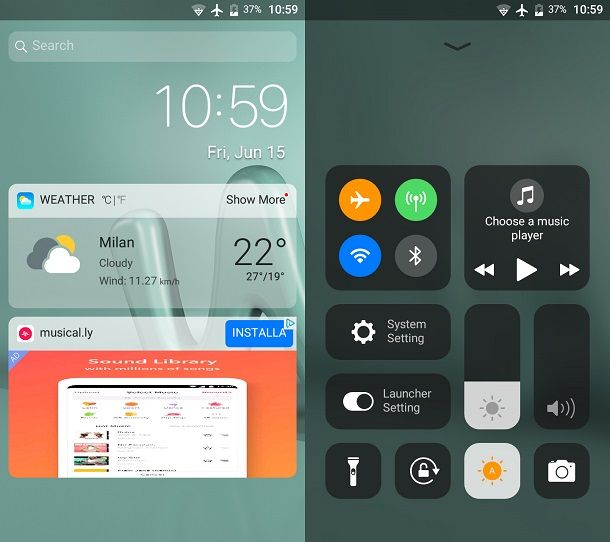
Come dici? Adori l’interfaccia grafica di iPhone e vorresti ottenere qualcosa di simile anche sul tuo smartphone Android, trasformando non soltanto il centro notifiche, ma anche la schermata Home e il drawer del dispositivo?
In questo caso, ti farà piacere sapere che esistono dei particolari launcher per Android, i quali consentono di ottenere proprio questo risultato: sul Play Store e sui market alternativi ve ne sono a bizzeffe, ciascuno dotato di caratteristiche e opzioni di personalizzazione specifiche.
Per saperne di più su questa possibilità, ti rimando alla lettura della mia guida su come trasformare Android in iPhone, nella quale ti ho spiegato tutto con dovizia di particolari.

Autore
Salvatore Aranzulla
Salvatore Aranzulla è il blogger e divulgatore informatico più letto in Italia. Noto per aver scoperto delle vulnerabilità nei siti di Google e Microsoft. Collabora con riviste di informatica e cura la rubrica tecnologica del quotidiano Il Messaggero. È il fondatore di Aranzulla.it, uno dei trenta siti più visitati d'Italia, nel quale risponde con semplicità a migliaia di dubbi di tipo informatico. Ha pubblicato per Mondadori e Mondadori Informatica.






